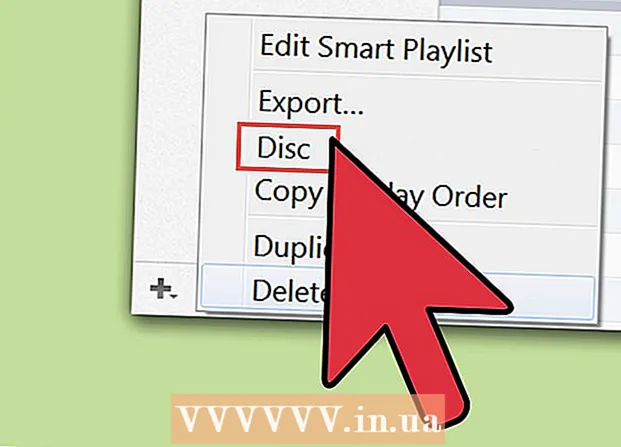Forfatter:
Judy Howell
Opprettelsesdato:
6 Juli 2021
Oppdater Dato:
1 Juli 2024

Innhold
Denne artikkelen vil lære deg hvordan du legger til en Discord-bruker i din personlige venneliste på en datamaskin, telefon eller nettbrett. Du kan enkelt sende en venneforespørsel til enhver bruker hvis du kjenner deres unike Discord Tag. De blir umiddelbart lagt til i vennelisten din når de godtar forespørselen din.
Å trå
Metode 1 av 2: Med en datamaskin
 Åpne Discord på datamaskinen. Discords ikon ligner en hvit joystick i en lilla sirkel.
Åpne Discord på datamaskinen. Discords ikon ligner en hvit joystick i en lilla sirkel. - Du kan bruke Discord-appen på datamaskinen din eller konsultere internettklienten via nettleseren på https://discord.com.
 Klikk på Start-knappen øverst til venstre. Denne knappen ligner en hvit joystick i en lilla firkant og ligger øverst til venstre i appvinduet.
Klikk på Start-knappen øverst til venstre. Denne knappen ligner en hvit joystick i en lilla firkant og ligger øverst til venstre i appvinduet.  Klikk i menyen til venstre Venner. Dette alternativet er i Start-menyen øverst til venstre i appvinduet. Det er ved siden av et viftende figurheadikon over listen "MESSAGES".
Klikk i menyen til venstre Venner. Dette alternativet er i Start-menyen øverst til venstre i appvinduet. Det er ved siden av et viftende figurheadikon over listen "MESSAGES".  Klikk på den grønne knappen øverst Legge til venn. Denne knappen er plassert øverst på siden "Venner". Dette åpner siden for å sende en venneforespørsel.
Klikk på den grønne knappen øverst Legge til venn. Denne knappen er plassert øverst på siden "Venner". Dette åpner siden for å sende en venneforespørsel.  Skriv inn vennens Discord Tag under "LEGG TIL VENN". Klikk på "Angi et DiscordTag # 0000" -felt øverst på siden og skriv inn vennens unike Discord-tag her.
Skriv inn vennens Discord Tag under "LEGG TIL VENN". Klikk på "Angi et DiscordTag # 0000" -felt øverst på siden og skriv inn vennens unike Discord-tag her. - Din venns Discord Tag er brukernavnet deres etterfulgt av et "#" og en unik firesifret kode.
 trykk på knappen Send venneforespørsel. Dette er den blå knappen til høyre for tekstfeltet. Dette vil sende venneforespørselen din til denne brukeren.
trykk på knappen Send venneforespørsel. Dette er den blå knappen til høyre for tekstfeltet. Dette vil sende venneforespørselen din til denne brukeren. - Brukeren blir lagt til i vennelisten din når forespørselen din er godtatt.
Metode 2 av 2: Med en telefon eller et nettbrett
 Åpne Discord-appen på telefonen eller nettbrettet. Discords ikon ligner en hvit joystick i en lilla sirkel.
Åpne Discord-appen på telefonen eller nettbrettet. Discords ikon ligner en hvit joystick i en lilla sirkel. - Du kan bruke Discord-mobilappen på alle modeller av iPhone, iPad og Android.
 Trykk på menyen med tre linjer ☰. Denne knappen er øverst til venstre på skjermen. Dette åpner navigasjonsmenyen.
Trykk på menyen med tre linjer ☰. Denne knappen er øverst til venstre på skjermen. Dette åpner navigasjonsmenyen.  Trykk på Start-knappen øverst til venstre. Denne knappen ligner ikonet til tre figurheads i en sirkel. Dette åpner listen "MELDINGER".
Trykk på Start-knappen øverst til venstre. Denne knappen ligner ikonet til tre figurheads i en sirkel. Dette åpner listen "MELDINGER".  trykk Venner i Start-menyen. Denne knappen er ved siden av et vinkende figurhode over listen "MELDINGER".
trykk Venner i Start-menyen. Denne knappen er ved siden av et vinkende figurhode over listen "MELDINGER".  Trykk på det hvite figurhode og "+" -ikonet øverst til høyre. Denne knappen er øverst til høyre på "Venner" -siden. Dette åpner skjemaet "Legg til venn" på en ny side.
Trykk på det hvite figurhode og "+" -ikonet øverst til høyre. Denne knappen er øverst til høyre på "Venner" -siden. Dette åpner skjemaet "Legg til venn" på en ny side.  Skriv inn din venns Discord Tag i "DiscordTag # 0000" -feltet. Trykk på tekstfeltet øverst på siden, og skriv inn vennens Discord Tag her.
Skriv inn din venns Discord Tag i "DiscordTag # 0000" -feltet. Trykk på tekstfeltet øverst på siden, og skriv inn vennens Discord Tag her. - En Discord Tag er vennens brukernavn etterfulgt av "#" og en unik firesifret kode.
- Du kan også trykke på "START SCANNING NEARBY" -knappen nederst og bruke Wi-Fi eller Bluetooth for å finne og legge til Discord-brukere i nærheten.
 trykk på knappen Å SENDE. Dette er den blå knappen på høyre side av siden. Dette vil sende venneforespørselen din til den valgte brukeren.
trykk på knappen Å SENDE. Dette er den blå knappen på høyre side av siden. Dette vil sende venneforespørselen din til den valgte brukeren. - Brukeren vil bli lagt til i vennelisten din så snart forespørselen din blir godtatt.
Tips
- Sørg for at du vet at personen kan stole på før du snakker med dem eller legger dem til i vennelisten din.